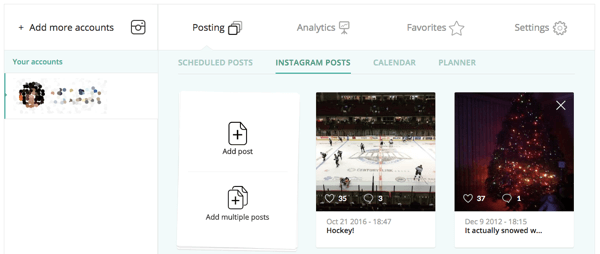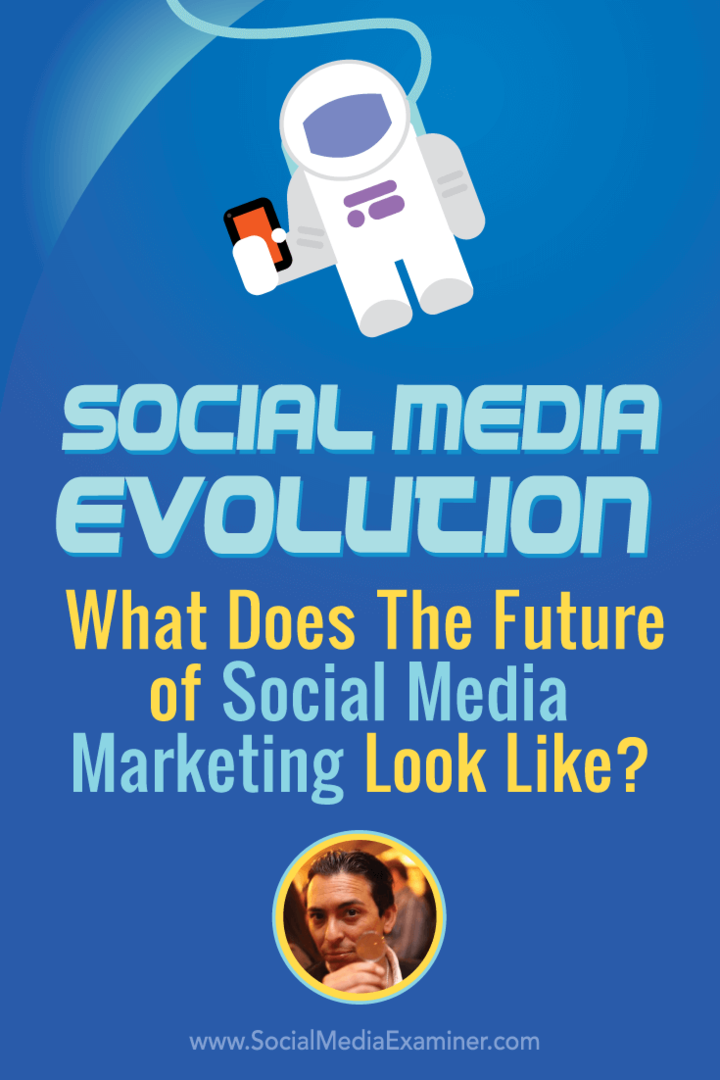Proteggi i tuoi dati abilitando la password di blocco passcode sul tuo iPhone
Mobile Vita Privata Sicurezza Mela Iphone / / March 19, 2020
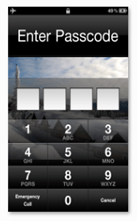 È probabilmente la cosa più semplice che puoi fare per proteggere la tua vita elettronica su Internet. Purtroppo, in realtà, pochissime persone che conosco Abilita una password o un pin sui loro dispositivi mobili. Lo dico perché devo ancora prendere un telefono da un amico e vederlo con il Blocco password abilitato (compresa mia moglie!).
È probabilmente la cosa più semplice che puoi fare per proteggere la tua vita elettronica su Internet. Purtroppo, in realtà, pochissime persone che conosco Abilita una password o un pin sui loro dispositivi mobili. Lo dico perché devo ancora prendere un telefono da un amico e vederlo con il Blocco password abilitato (compresa mia moglie!).
Perché è così importante? Immagina di perdere il telefono o di lasciarlo a casa di amici per caso. Che tipo di informazioni è semplicemente seduto lì ad aspettare che qualcuno inizi a leggere o abusare? E-mail? di TXT? Accesso WiFi? Informazioni sul calendario? Facebook? Foto nude di Paris Hilton? (scusa... non ho resistito). Vado avanti? No, penso che tu capisca il punto. Iniziamo e impostiamo il blocco con passcode sul tuo telefono!
In precedenza abbiamo pubblicato un groovyPost che spiega come aggiungere un blocco password ai dispositivi mobili Android e oggi avremmo rivisto gli stessi passaggi per l'iPhone. Tutti gli utenti iPhone dovrebbe leggere e segui con se hai non ancora protetto il telefono con un pin!
Passo 1
Vai a prendere il tuo iPhone. Aspetterò qui…
No sul serio. Partire prendi il tuo i phone…. Ok bene. Ora possiamo iniziare!
Passo 1un'
ClicImpostazioni, Generale
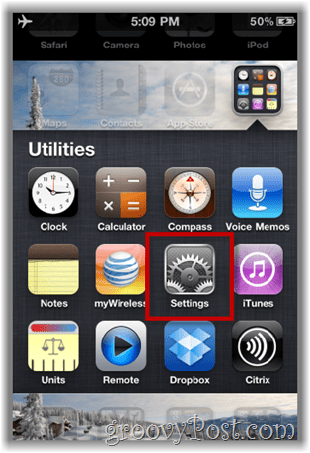
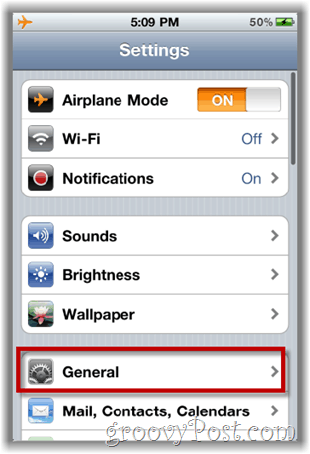
Passo 2
ClicBlocco passcode per inserire tutte le impostazioni di sicurezza dell'iPhone (bene... la maggior parte comunque).
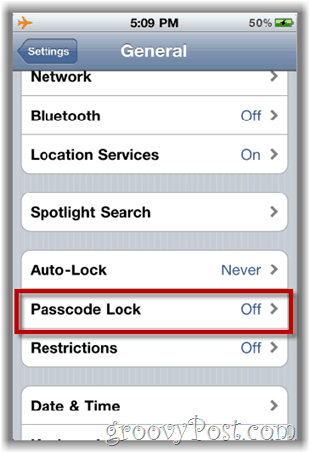
Passaggio 3
Una volta nella schermata di blocco del passcode, la prima cosa da fare è impostare il passcode. Fallo entro Facendo clic il Attiva passcode pulsante come mostratosotto.
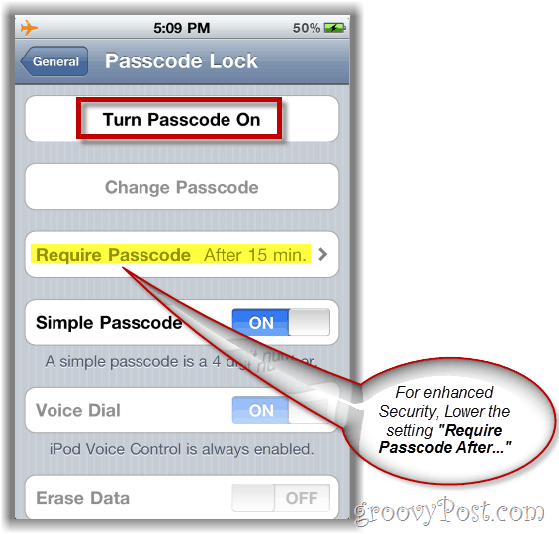
Ora garantito, questa è solo la prima cosa che dovresti fare. vorrei anche raccomandare abbassando il Richiedi passcode dopo impostazione 5 minuti. Questa impostazione controlla per quanto tempo il telefono può rimanere inattivo prima che sia necessario un passcode per riutilizzarlo. Questo è importante per quei momenti in cui lasci il telefono sulla scrivania in classe o lo lasci cadere in aeroporto.
Se sei VERAMENTE paranoico, puoi anche impostare l'opzione Cancella dati che cancellerà tutti i dati sul telefono dopo 10 tentativi falliti di sblocco del telefono. Sì... Stai attento con quello.
Conclusione
La sicurezza è come un'assicurazione. Non lo vuoi davvero fino al giorno in cui ne hai bisogno (un po 'come la polizia sull'autostrada senza pedaggio). Non c'è nulla di conveniente in materia di sicurezza in quanto di solito aggiunge solo tempo o complessità a qualsiasi cosa tu stia facendo (Sto pensando all'aeroporto) e l'aggiunta di Sicurezza sul tuo iPhone non è diversa. Detto questo, il pin standard su un iPhone ha solo 4 cifre, il che va bene per tenere fuori il 99,9% delle persone che potrebbero trovare il tuo telefono o farlo scivolare fuori dallo zaino. 4 cifre! Non è poi così male? Dopotutto, almeno non dovrai toglierti la cintura e le scarpe ogni volta che vuoi usarlo nel modo giusto!